Neues Samsung-Handy? Diese 3 Dinge solltet Ihr zuerst ausprobieren
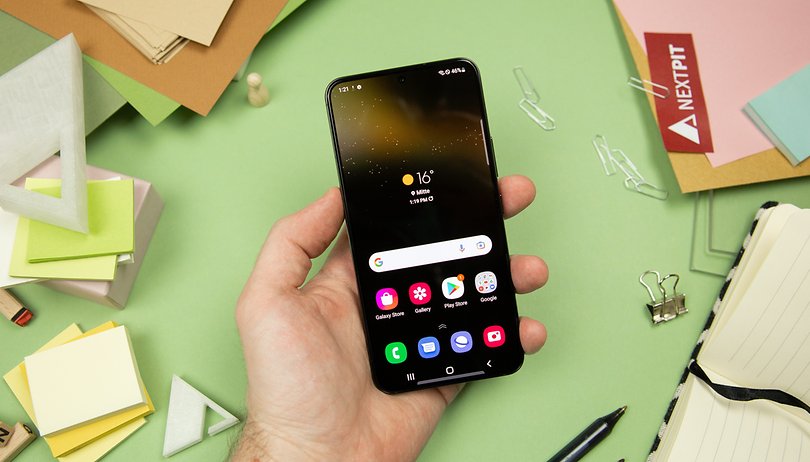

Ihr habt Euch gerade ein Galaxy S22 oder S22 Ultra gekauft, also müsst Ihr Euer neues Smartphone erst einmal einrichten. In diesem Tutorial zeige ich Euch drei Dinge, die Ihr als Erstes auf Eurem neuen Samsung-Galaxy-Smartphone testen, ändern oder ausprobieren solltet.
Es ist nicht besonders kompliziert, sein neues Android-Smartphone einzurichten. Aber bei jedem größeren Hersteller, also auch bei Samsung, gibt es Optionen und Funktionen, die man bei der Einrichtung beachten sollte. Genau drei dieser Tricks, die in OneUI 4 ein wenig versteckt sind, werde ich Euch in diesem Artikel verraten.
- Wenn Ihr noch mehr Tipps für Euer Samsung-Device wollt, schaut Euch meinen Guide mit den besten OneUI-Features an
Inhaltsverzeichnis:
- Tipp 1: Kauft ein Ladegerät und eine Schutzhülle
- Tipp 2: Die Side-Key-Taste neu belegen
- Tipp 3: Von Samsung Free zu Google Discover wechseln
Ladegerät und Schutzhülle kaufen
Ja, seit der Einführung des Galaxy S21 im letzten Jahr hat Samsung praktisch nichts mehr in die Schachteln seiner Smartphones gepackt. Keine Ladegeräte, keine Kopfhörer und keine Schutzhüllen. Eine Entscheidung, die Samsung mit seinem Programm "Galaxy for the Planet" begründet, um seine Produktionskette und seine Produkte nachhaltiger zu gestalten. Genauso gut kann man darin ein en typischen Fall von Greenwashing sehen.
Glücklicherweise findet Ihr Alternativen in unseren Vergleichen der besten Schutzhüllen für das Galaxy S22 sowie der besten Ladegeräte für Euer Samsung-Handy. Im Folgenden findet Ihr Links zu den von der Redaktion ausgewählten Produkten für beide Produkttypen.
Die Side Key-Taste neu belegen
So absurd es auch klingen mag, man kann ein Samsung-Smartphone nicht durch Drücken der Side-Key-Taste ausschalten. Diese Problematik ist so groß, dass ich ihr einen eigenen Artikel widmen werde. Aber zurück zum Thema: Die Power-Taste dient auch als Bixby-Taste und standardmäßig aktiviert ein längeres Drücken nur den Samsung-Assistenten.
- Geht auf Einstellungen und dann auf Erweiterte Funktionen.
- Drückt auf Seitentaste.
- Wählt unter Langes Drücken die Option Menü Ausschalten
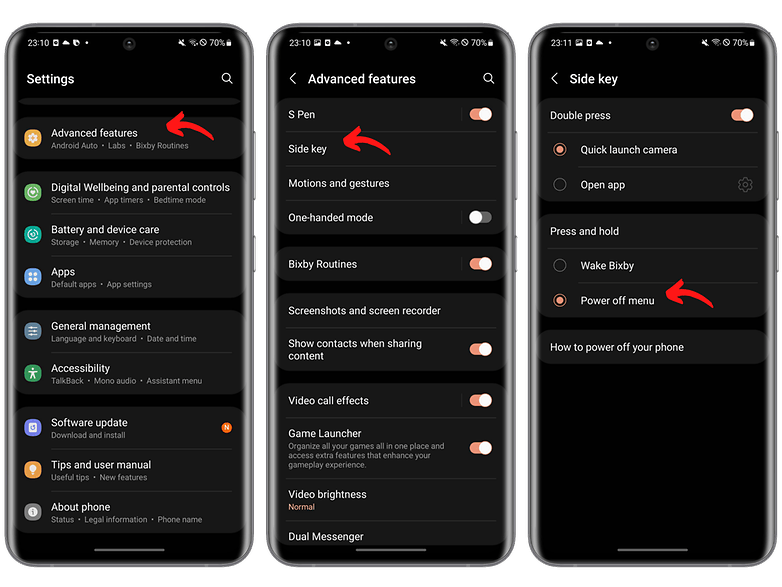
Von Samsung Free zu Google Discover wechseln
Samsung bietet seit kurzem seine eigene Alternative zu Google Discover an. Also einen Newsfeed, der Euch Inhalte – Nachrichten, Videos, Musik, Spiele – entsprechend Eurer Nutzung (und Eurer Daten, nicht zu vergessen) empfiehlt.
Ich habe nichts gegen diese Samsung-Free-Komponente, aber wenn Ihr zu Eurem guten alten Google Discover zurückkehren wollt (dessen Empfehlungen auf ebenso vielen gesammelten Daten basieren), gibt es kaum etwas Einfacheres.
- Auf den Startbildschirm Tippen und kurz gedrückt halten.
- Tippt auf die Schaltfläche Einstellungen.
- Tippt auf Home-Screen-Medienseite hinzufügen [sic].
- Wählt Google Discover
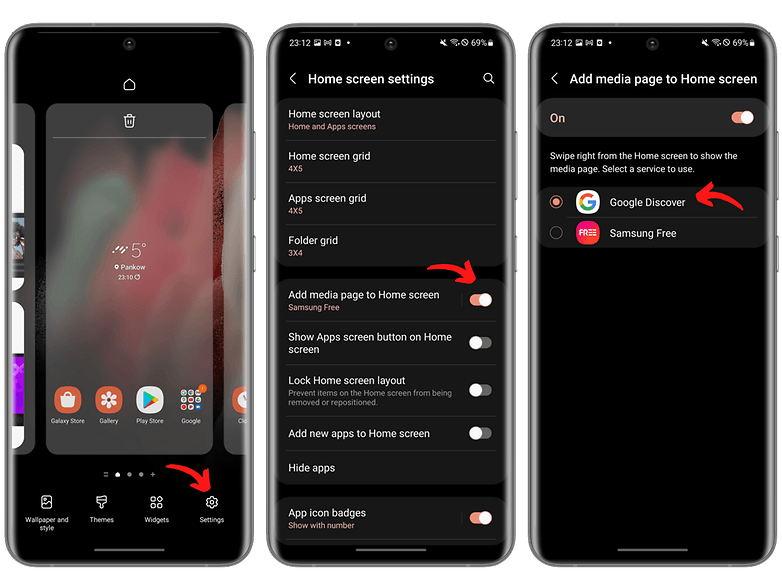
Das sind drei der Dinge, die ich bei der Einrichtung eines neuen Samsung-Smartphones aktiviere. Fandet Ihr diese Tipps hilfreich? Was macht Ihr als Erstes, wenn Ihr ein neues Smartphone habt?


















